之前我们介绍了Orbit焦点轮播演示,今天继续演示漂亮的幻灯片效果,及增加了它的调用API。
0、请不要问“在不在”之类的问题,有问题直接问!1、学生或暂时没有工作的童鞋,整站资源免费下载!2、¥9.9充值终身VIP会员,加我微信,826096331 拉你进VIP群学习!3、程序员加油,技术改变世界。在线 充值
orbit有以下特点
首先引入jquery.js和jquery.orbit.min.js
<script src="jquery.js"></script>
<script src="js/jquery.orbit.min.js"></script>演示一:无链接图片+标题
<div class="wrap" style="width: 565px; height: 290px; margin: 0 auto; padding-bottom: 58px;">
<div id="featured">
<img src="images/img1.jpg" alt="img1" data-thumb="img1-thumb.jpg">
<img src="images/img2.jpg" alt="img2" data-thumb="img2-thumb.jpg">
<img src="images/img3.jpg" alt="img3" data-thumb="img3-thumb.jpg">
<img src="images/img4.jpg" alt="img4" data-thumb="img4-thumb.jpg">
<img src="images/img2.jpg" alt="img2" data-thumb="img2-thumb.jpg">
</div>
</div>$(window).load(function() {
$('#featured').orbit({
'bullets': true
});
});演示二:带缩略图,html代码同演示一HTML
$(window).load(function() {
$('#featured').orbit({
'bullets': true,
'bulletThumbs': true,
'bulletThumbLocation': 'images/'
});
});演示三:混合内容
<div class="wrap" style="width: 565px; height: 290px; margin: 0 auto;">
<div id="featured">
<a class="orbit-item" href="http://www.erdangjiade.com/" data-caption="#htmlCaption1">
<img src="images/img1.jpg" alt="img1">
</a>
<img src="images/img4.jpg" alt="img4" data-caption="#htmlCaption5">
<a href="http://www.erdangjiade.com/js/242.html">
<img src="images/img2.jpg" alt="img2">
</a>
<div class="orbit-item" style="background-color: #eee; text-align: center; line-height: 290px;">
这是一个空的div,可以放 html代码、视频等等
</div>
<a href="http://www.erdangjiade.com/code" data-caption="#htmlCaption3">
<img src="images/img3.jpg" alt="img3">
</a>
</div>
<span class="orbit-caption" id="htmlCaption1">
这是幻灯片
<strong>
1
</strong>
的标题
</span>
<span class="orbit-caption" id="htmlCaption3">
这是蝙蝠侠吗?
</span>
<span class="orbit-caption" id="htmlCaption5">
没有链接的幻灯片
</span>
</div>$(window).load(function() {
$('#featured').orbit({
'bullets' : true,
'captionAnimation' : 'slideOpen'
});
});| 参数 | 描述 | 默认值 |
| animation | 幻灯片切换方式,可选 fade(淡入淡出)、horizontal-slide, vertical-slide, horizontal-push、horizontal-push | fade |
| animationSpeed | 幻灯片切换动画时间,单位为毫秒 | 800 |
| timer | 是否显示计时器 | true |
| advanceSpeed | 幻灯片切换间隔,单位为毫秒 | 4000 |
| pauseOnHover | 鼠标悬停在上面是否暂停 | false |
| startClockOnMouseOut | 与 startClockOnMouseOut 配合使用,鼠标移开后多久开始计时,单位为毫秒 | startClockOnMouseOutAfter |
| directionalNav | 是否显示左右方向导航 | true |
| captions | 标题动画时间,单位为毫秒 | true |
| captionAnimation | 标题显示动画方式,可选 fade(淡入淡出)、slideOpen、none,需要 captions 为 true | fade |
| captionAnimationSpeed | 标题动画时间,单位为毫秒 | 800 |
| bullets | 是否显示项目导航 | false |
| bulletThumbs | 是否显示缩略图,需要 bullets 为 true | false |
| bulletThumbLocation | 缩略图的文件地址 | - |
| afterSlideChange | 幻灯片切换后的回调函数 | - |




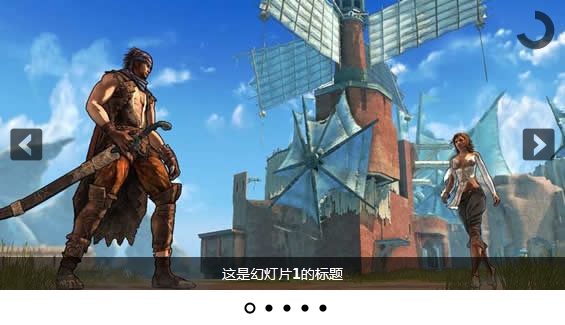


友情提示:垃圾评论一律封号 加我微信:826096331拉你进VIP群学习群